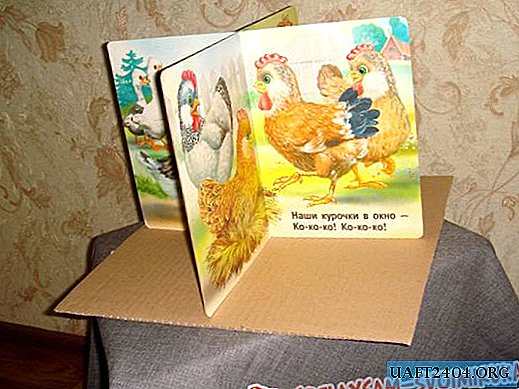Share
Pin
Tweet
Send
Share
Send
En el artículo no solo te diré cómo conecte el joystick del dandy a la computadora, pero también te sugiero que descargues juegos para consolas Dendy, Nintendo y Sega. Entonces, si no va a conectar el joystick, simplemente puede descargar juegos y jugar en un teclado normal.
Descargar archivo con juegos.
El diseño es muy simple. Pero, antes de verificar la interfaz que ha realizado, asegúrese de que todos los cables estén soldados correctamente y que ningún cable pelado toque nada. Recomiendo utilizar un chasis para estas interfaces para reducir el riesgo de cortocircuitos.
Comencemos con el joystick para Dendy (NES). Si tiene un gamepad y tiene los botones A, B, Turbo A, Turbo B, Seleccionar y Comenzar (puede que no haya los dos últimos, le recomiendo no tomar uno) y se conecta a través de 5 cables, entonces es NES o un análogo NES y funcionará si haces todo bien.
Sin embargo, es hora de ponerse manos a la obra. Todo lo que necesita es un conector de puerto LPT (es paralelo, es de la impresora), un soldador, cinco diodos absolutamente, y, en realidad, el joystick en sí. Empecemos

Aquí está el conector del joystick en sí (¿aunque parece COM?)

Todo se suelda de acuerdo con el esquema, si desea conectar dos joysticks, todos los cables se sueldan excepto 8 y 7 contactos en el NES, deben soldarse a los 11 y 12 contactos en el LPT.

Y si tiene un joystick con un conector diferente, vea a continuación:







Para soldar los cables de acuerdo con el esquema, es necesario abrir el conector, pero propongo que todo sea mucho más fácil. Simplemente puede hacer una especie de adaptador de cable de extensión. Además de LPT, también necesitaremos un conector COM (papá)

Otro detalle muy importante. Los diodos están marcados, deben soldarse con una tira hacia arriba. Solo suelde el diagrama de cableado a LPT y listo.

Resulta mucho ¡Pero el diseño no es tan importante como el trabajo!


Y ahora las cosas son software.
Necesitamos:
1) Instale el controlador y configúrelo.
2) Inicie el emulador de consola y, a través de él, abra el juego que le interese.
Eso es todo.
Comencemos instalando y configurando el controlador.
Si cree en el manual, es adecuado para el sistema operativo: Win9x / Me / NT / XP / 2k. Descomprime a cualquier lugar conveniente y corre Setup.exe. Aparece una ventana en la pantalla en la que debe hacer clic:

El proceso de instalación consiste en presionar el botón "Siguiente" y no debería causar ninguna dificultad, por lo que no veo el punto de considerarlo en detalle.
Después de la instalación, la carpeta "Parallel Port Joystick" aparece en el menú Inicio, y contiene varios accesos directos. Estamos interesados en "Configurar Joysticks" y ejecutarlo. La ventana de la utilidad de configuración del joystick aparece en la pantalla. En él, haga clic en el botón "Agregar".

Vemos la ventana de configuración para el nuevo joystick. Establecemos los valores en él, como se muestra en la figura. No se avergüence de elegir el tipo de interfaz; en nuestro caso, esto no está conectado con el sistema operativo Linux.

Después de haber configurado todos los valores correctamente, haga clic en el botón "Agregar". Entramos en la ventana anterior. Si tenemos un joystick, puede presionar con seguridad el botón "Listo". Si necesitamos configurar el segundo joystick, luego haga clic en "Agregar" nuevamente, aparece un cuadro de diálogo familiar, aunque nuestra elección ya es algo limitada, pero los valores deberán establecerse de la misma manera que en la imagen de arriba. Una excepción es solo en la penúltima línea, es decir el número del controlador ahora se indica no 1, sino 2 o más, según el joystick que conectemos a la cuenta.
Bueno, la mitad del trabajo se ha realizado, queda por comprobar el rendimiento del joystick.
Vaya al "Panel de control" e inicie el acceso directo "Dispositivos de juego". Seleccione el joystick que nos interesa y haga clic en el botón "Propiedades". Aparece la ventana de propiedades. En la pestaña "Prueba", podemos verificar si nuestro joystick funciona. En el momento en que nadie toca el joystick y ninguno de sus botones está sujeto, la cruz de los ejes estará en el centro del área blanca, y las imágenes de los botones serán todas de color rojo oscuro.

Si conectamos correctamente el joystick y presionamos los botones, la reacción de la cruz y las imágenes del botón serán las correspondientes. En mi caso, presioné el botón cruzado hacia abajo y hacia la derecha al mismo tiempo, así como el botón "Inicio" y el botón "B". Por cierto, al mismo tiempo, también tuve que presionar "Alt" + "Imprimir pantalla" en el teclado para crear una pantalla de pantalla ... y dado el retraso, no había nadie para pedir ayuda.

Si ha pasado la prueba de verificación con un resultado positivo, ¡felicidades! Usted mismo puede conectar y configurar el joystick desde el decodificador Dandy a su computadora a través del puerto LPT.
Y quizás lo más importante es descargar el archivo.
En ella:
1) conductor
2) Emuladores para 3 consolas
3) Más de 1000 juegos para estas consolas: ¡disfruta!
DESCARGAR
Buena suerte
Share
Pin
Tweet
Send
Share
Send